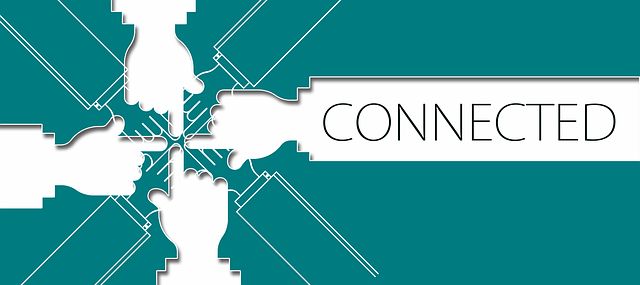外注さんに納品して貰った記事をサイトにアップする作業も結構な手間だと感じたことはありませんか?
例えば、僕の場合は外注さんを複数雇って毎日5記事くらい納品してもらっていました。
それらの記事を微修正や文字装飾等を行いながらワードプレスにアップすると、それだけで3時間くらいの作業時間がかかるんですよね。
確かに5記事を3時間でアップ出来るなら「超効率がいいじゃん!」なんて思われるかもしれません。
しかし、人は欲深いもの。
「もっと効率よく作業する方法はないかなー」
なんて、ズボラな僕はすぐに考えるんですよねー(笑)
そこで、納品してもらった記事をワードプレスにアップする専門の外注さんを雇ってみました。
ただ、投稿専門の外注さんを雇った場合は適切な権限を与えてから作業を行ってもらわないと、ワードプレスサイトが乗っ取られる可能性もあります。
WordPressに他のユーザーをログインさせる場合は細心の注意を払う必要があるのですね。
そこで本記事では、投稿者にワードプレスで適切な権限を与え、安全にサイト運営する方法をご紹介致します。
WordPressのユーザー権限
WordPressは一つのサイトで複数のログインID、パスワードを発行することが可能です。
例えば、管理者(自分)、記事投稿者、デザイン専門者など、それぞれにログインIDを発行することが出来ます。
ただ、すべての人に同じ権限を与える必要はありません。
勝手にパスワード等を変更されれば、管理者がログイン出来なくなるとう事態に見舞われることも考えられるからです。
それでは次にWordPressでどのような権限を付与することが出来るのかを説明していきます。
| WordPressの権限 | 管理者 | 編集者 | 投稿者 | 寄稿者 | 購読者 |
| テーマの変更 | ○ | ☓ | ☓ | ☓ | ☓ |
| プラグインの追加、削除 | ○ | ☓ | ☓ | ☓ | ☓ |
| ユーザーの追加、削除 | ○ | ☓ | ☓ | ☓ | ☓ |
| コメントの承認 | ○ | ○ | ☓ | ☓ | ☓ |
| 既存記事、固定ページの編集 | ○ | ○ | ☓ | ☓ | ☓ |
| メディアライブラリの編集 | ○ | ○ | ○ | ☓ | ☓ |
| 新規記事の投稿 | ○ | ○ | ○ | ☓ | ☓ |
| 新規記事の下書き | ○ | ○ | ○ | ○ | ☓ |
| 閲覧 | ○ | ○ | ○ | ○ | ○ |
ユーザーの管理やテーマの変更、プラグインの導入は管理者(サイト運営者)しか行なえません。
編集者は既存記事や固定ページ、コメントの承認等の権限が与えられます。
次に投稿者はメディアの編集と新規記事の投稿作業が行なえます。
寄稿者は新記事の下書き保存までしか出来ません。
購読者は閲覧のみの権限です。
この権限必要ですかね(笑)
さて、記事投稿を外注さんに依頼する場合は「投稿者」か「寄稿者」のどちらかの権限を与えておくのが良いでしょう。
寄稿者にした場合は、下書き保存しか出来ませんのであなたが最終的にチェックし、確認してから投稿する形となります。
ちなみに僕の場合は「投稿者」の権限を与えています。
投稿者にしておくと、勝手にアップしてくれるのでほぼ半自動でWordPressを運営することが可能になります。
ただし、過去記事を編集される可能性もあるので、初めは寄稿者にしておき、ある程度信用できるようになったら「投稿者」に格上げするようにするのがおすすめです。
WordPressのユーザー権限設定方法
最後にユーザー権限の設定方法についてご紹介致します。
まずはWordPressのダッシュボードから「ユーザー」⇒「新規追加」をクリック。
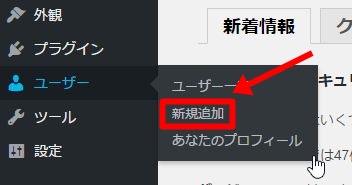
次に必要事項を入力します。
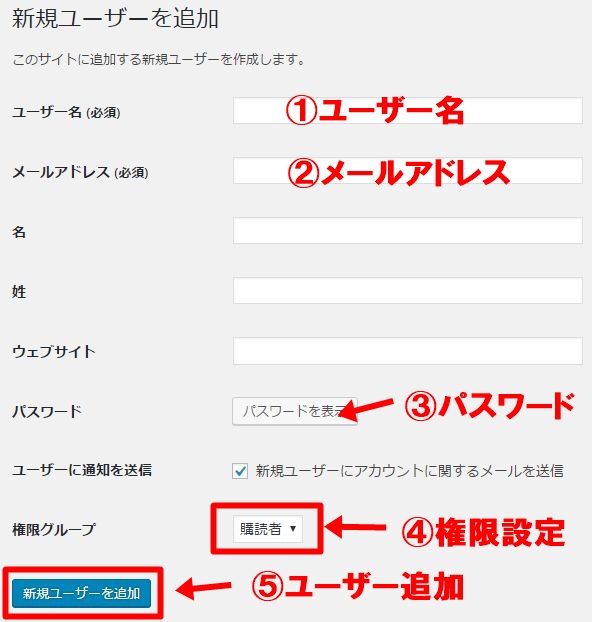
まずユーザー名とメールアドレスを入力します。
このメールアドレスはあなたのメルアドでも構いませんし、登録するユーザーにアドレスを指定してもらっても構いません。
性、名、ウェブサイトは特に入力する必要はありません。
パスワードは必ず設定するようにしましょう。
これもメールアドレスと同様にあなたが指定しても構いませんし、外注さんに指定してもらっても構いません。
最後に権限の設定をし、ユーザーを登録します。
先程申し上げた通り、外注さんは「投稿者」か「寄稿者」のどちらかが望ましいでしょう。
これで新たにあなたのWordPressサイトにログイン出来るユーザーの登録が完了です。
まとめ
以上、外注さんにWordPressで投稿作業をしてもらう際、適切な権限を設定する方法をご紹介しました。
本来外注さんには記事を作成してもらい、そのまま投稿までしてくれればあなたの作業時間はかなり軽減されます。
WordPressサイトを半自動で運営することも可能なので興味のある方は是非試してみて下さい。